Sodelovanje s sodelavci s Microsoft 365 programom Skupine
opomba,
Februarja 2022 bo podpora za skupine Microsoft 365 (prej znane kot skupine storitve Office) in storitev Yammer v programu Dynamics 365 zastarela. To bo vplivalo na stranke, ki uporabljajo skupine Microsoft 365 in/ali storitev Yammer za sodelovanje v programu Dynamics 365. Strankam priporočamo prehod na aplikacijo Microsoft Teams za naprednejše funkcije sodelovanja. Za informacije o integraciji programa Dynamics 365 z orodjem Teams glejte Vključitev aplikacije za interakcijo s strankami v programu Dynamics 365 z aplikacijo Microsoft Teams.
Če imate vprašanja glede zastarelosti, se obrnite na Microsoftovega predstavnika za stranke ali Microsoftovega partnerja.
Office 365 Skupine so delovni prostor v skupni rabi za e-pošto, pogovore, datoteke in dogodke, kjer lahko člani skupine skupaj opravijo delo.
Skupine lahko uporabite za sodelovanje z osebami iz podjetja, tudi če te nimajo dostopa do programa Customer Engagement (on-premises). Ustvarite lahko na primer skupino za svojo prodajno ekipo in povabite druge Office 365 uporabnike, da se pridružijo skupini, nato pa daste v skupno rabo dokumente, pogovore, zapiske s srečanja in OneNote informacije, povezane z določenimi kupci ali priložnostmi.
Rešitev s skupinami deluje s katerimi koli entitetami, tudi entitetami po meri.
Pomembno
Ta funkcija zahteva naročnino na storitev Office 365 ali naročnino na spletno storitev, kot je SharePoint Online ali Exchange Online. Če želite več informacij, glejte Kaj je Office 365 in kako je povezano Dynamics 365 (online)?.
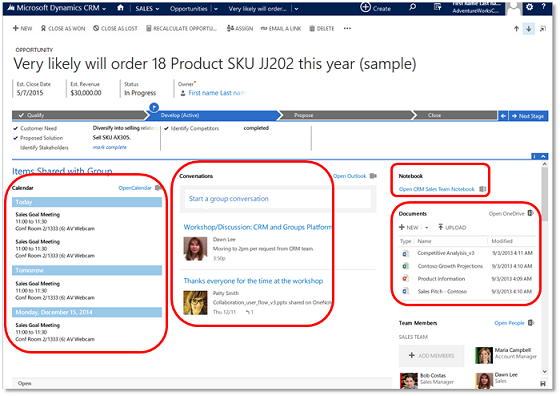
Sodelovanje prek srečanj, pogovorov, opomb ali dokumentov.
opomba,
Za hiter uvod v Office 365 Skupine si oglejte naslednje:
 Videoposnetek: Predstavitev skupin v Microsoft 365.
Videoposnetek: Predstavitev skupin v Microsoft 365.
Zahteve
Imeti morate naročnino Office 365 , ki vključuje Exchange Online in SharePoint na spletu.
Preden lahko začnete uporabljati Office 365 Skupine, morate rešitev skupin uvesti in vklopiti za entitete v storitvi Customer Engagement. Če želite več informacij, glejte Uvajanje Microsoft 365 skupin.
Ustvarjanje ali pridružitev skupini
Pojdite v zapis, za katerega želite ustvariti skupino. Pojdite na primer v Prodajni>računi.
Izberite kupca.
V vrstici za krmarjenje izberite spustni meni poleg imena računa in nato izberite Microsoft 365 Skupine.
V Dobrodošli v Microsoft 365 skupinah za Dynamics 365 Customer Engagement (on-premises)! izberite Ustvari Microsoft 365 skupino ali poiščite obstoječo skupino, ki se ji želite pridružiti.
opomba,
- Od novembra 2019 iz Officeovih skupin z oznakami MIP (Microsoft Purview Information Protection) Občutljivost ni mogoče ustvariti Dynamics 365 (on-premises). Skupino morate ustvariti zunaj storitve Dynamics 365 (on-premises). Če želite več informacij, glejte,Preberite več o ustvarjanju nove skupine z oznako Občutljivost. Ko to opravite, dodajte povezavo iz Dynamics 365 (on-premises), tako da se pridružite skupini.
- Povežete se lahko samo s skupinami v rezultatih iskanja, katerih član ste. Če si želite ogledati stanje, s kazalcem miške pokažite na rezultate iskanja.
- Ko v projekt dodate člane ekipe, bodo samodejno dodani v povezano skupino.
- Obstoječe skupine lahko povežete z zapisi storitve Customer Engagement. Če želite ustvariti povezavo, vam ni treba ustvariti nove skupine.
- Ko izbrišete skupino, boste na strani Dobrodošli v Microsoft 365 skupinah za Dynamics 365 Customer Engagement (on-premises) skupine prejeli obvestilo, da boste lahko ustrezno ukrepali.
Pridružitev srečanju
Na podlagi skupinskih srečanj člani lažje uskladijo urnike. Vsi člani skupine samodejno vidijo povabila v srečanje in druge dogodke.
- Izberite naslov srečanja, da si ogledate podrobnosti srečanja.
Začetek pogovora
Skupinski pogovor je način komuniciranja s člani skupine. Razdelek s pogovorom prikaže vsa sporočila, kjer lahko preberete pogovor, odgovorite nanj ali ustvarite nov pogovor.
Če želite začeti novo konverzijo, v polje Začni konverzijo skupine vnesite sporočilo.
V razdelku Pogovori izberite konverzijo, ki jo želite prebrati in nanjo odgovoriti.
Dodajanje beležk
Dajte zapiske v skupno rabo z vsemi člani skupine z zvezkom v skupni rabi OneNote . OneNote Omogočajmo, da več oseb hkrati piše v isti zvezek na isti strani in samodejno združi vse spremembe.
- V razdelku Zvezek izberite zvezek skupine. Ko OneNote se odpre, dodajte opombe.
Skupna raba dokumentov
Ko ustvarite ali prenesete datoteko na OneDrive strani skupine za podjetja, je samodejno dana v skupno rabo z vsemi člani skupine. Ko dodate člane v skupino, jim je samodejno omogočen dostop do datotek. Privzeto imajo le člani skupine dostop za ogled in urejanje datotek. Ko ustvarite skupino v storitvi Dynamics 365 for Customer Engagement, je nastavljena na zasebno, tako da lahko informacije o skupini, vključno z datotekami, pogovori ali celo samo skupino, vidijo samo člani skupine.
Če si želite ogledati najnovejši seznam dokumentov, osvežite seznam tako, da izberete ikono »Osveži«.
Če želite prenesti ali upravljati vse dokumente za OneDrive podjetja, izberite Odpri OneDrive.
Uporaba povezovalnikov storitve Microsoft 365 za skupine
S Office 365 povezovalniki za skupine povežite nove ali obstoječe Office 365 skupine Customer Engagement (on-premises) , tako da bo skupina obveščena, ko bodo objavljene nove dejavnosti.
Če ga želite nastaviti, glejte Uvajanje Microsoft 365 skupin.